Cómo añadir un enlace de YouTube a tu biografía de Instagram: la guía definitiva

- ¿Qué enlace de YouTube agregar a tu biografía de Instagram para obtener más vistas?
- Cómo copiar un enlace de YouTube para tu biografía de Instagram
- Enlace del canal
- Enlaces de vídeo
- Enlaces de la lista de reproducción
- Cómo crear una página de aterrizaje de Instagram con enlaces de YouTube
- Cómo agregar enlaces de YouTube a tu página de destino de Instagram
- Cómo editar elementos en tu página
- ¿Qué más añadir a tu página de destino de Instagram?
- Cómo eliminar elementos de su página
- Cómo copiar el enlace a tu página de destino de Instagram
- Cómo colocar tus enlaces de YouTube en tu biografía de Instagram
- Preguntas frecuentes
- ¿Cómo compartir una lista de reproducción de YouTube en Instagram?
- ¿Cómo vincular a múltiples canales de YouTube en una biografía de Instagram?
- ¿Cómo agregar un enlace de YouTube clickable en la biografía de Instagram?
- ¿Por qué mi enlace de YouTube en mi biografía de Instagram no funciona?
- ¿Cómo obtener un enlace corto de YouTube para tu biografía de Instagram?
- Conclusión
Puede agregar los siguientes enlaces de YouTube a su biografía de Instagram para obtener más vistas:
- canal. Los seguidores de Instagram que te adoren seguirán el enlace para suscribirse a tu canal de YouTube y tocarán la campana de notificación. Verán todos los vídeos que publiques y verán todos los vídeos nuevos. Pero recuerda que se trata de una parte muy pequeña de tus seguidores de IG.
- vídeo. Los seguidores de Instagram que estén interesados en el vídeo seguirán el enlace para verlo. Enlaza a tu vídeo más popular para interesar al mayor número de personas posible. Pero recuerda que ni siquiera interesará a todos los seguidores, ni de lejos.
- lista de reproducción. Los seguidores de Instagram interesados en el tema seguirán el enlace para encontrar los vídeos que necesitan en la lista. Pero recuerda que cada seguidor está interesado en un tema diferente.
Obtienes más vistas si agregas todos estos enlaces de YouTube a la biografía de tu Instagram. De esta manera, das a cada seguidor de IG exactamente lo que les interesa. Los admiradores obtienen el enlace del canal, y los seguidores interesados obtienen un enlace de lista de reproducción o vídeo.
"Sí, genio, ¿cómo se supone que debo agregar tantos enlaces de YouTube a mi biografía de Instagram?" — pensamiento que podrías tener en este momento.
"Herramienta de enlace en la biografía" es nuestra solución, ya sea que tengas la idea o no. Es simple: creas una página de destino de Instagram y añades allí todos los enlaces de YouTube. También puedes agregar vídeos. Y luego colocas el enlace de la página de destino en tu biografía de Instagram.
Puedes ver un ejemplo en las capturas de pantalla a continuación:
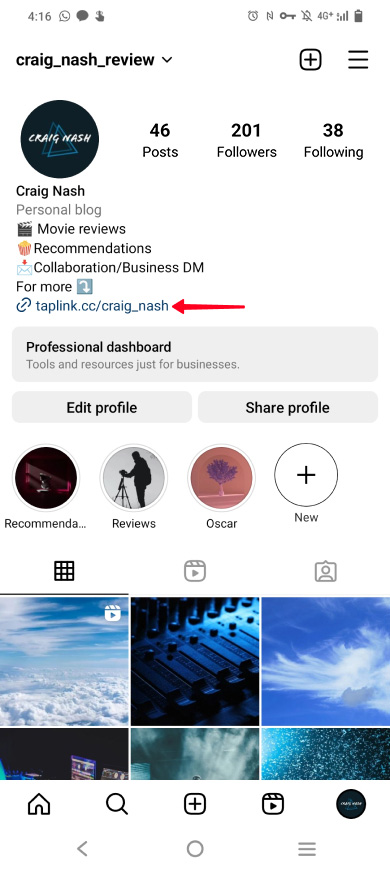
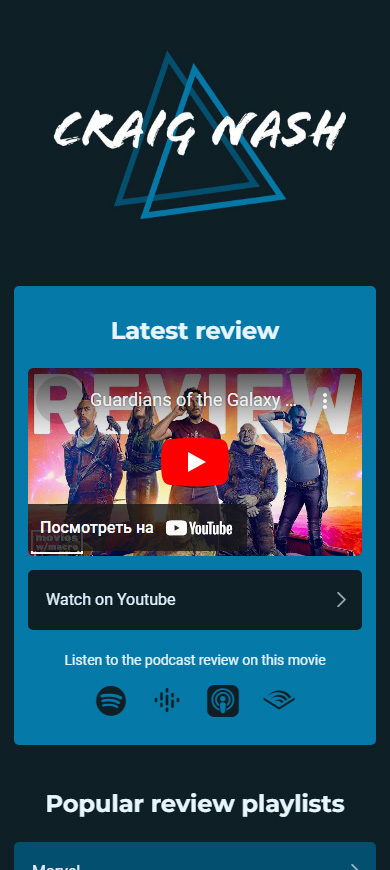
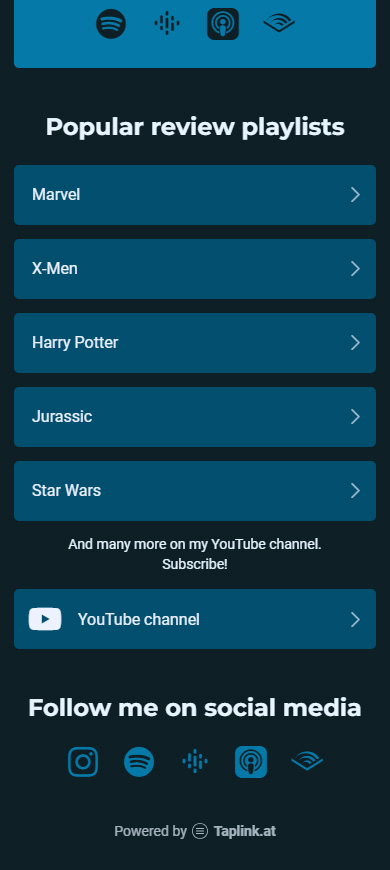
Compara tú mismo los enlaces de una biografía de Instagram:
| Enlace directo de YouTube | Enlace de la página de destino |
| Un número limitado de enlaces de YouTube. | Un número ilimitado de enlaces de YouTube: a canales, listas de reproducción y videos. También a cualquier otro enlace, así como a videos, donaciones y más. |
| El enlace se abre en el navegador. Los usuarios deben iniciar sesión para suscribirse, dar me gusta, comentar o guardar videos. | Los enlaces se abren en la aplicación de YouTube. Los usuarios ya están conectados allí, solo necesitan tocar suscribirse, dar me gusta, guardar el video o escribir un comentario. |
| Mala usabilidad. Los usuarios tienen que buscar los videos que necesitan. | Buena usabilidad. Agrega enlaces a varios videos, luego, los usuarios no tendrán que buscar esos videos. |
| Baja satisfacción del usuario. El enlace no satisface las solicitudes de la mayoría de los seguidores de Instagram. | Alta satisfacción del usuario. Cada seguidor puede encontrar exactamente lo que necesita en tu página de destino. |
| Menos vistas. | Más vistas. |
Entonces, hemos descubierto que obtienes más vistas si en tu biografía de Instagram enlazas a tu página de destino donde se colocan todos tus enlaces de YouTube. A continuación, veamos cómo hacerlo:
- copiar enlaces de YouTube.
- colocar enlaces en tu página de destino.
- poner el enlace de la página de destino en tu biografía de Instagram.
Primero, veamos cómo obtener los enlaces de YouTube que deseas agregar a tu biografía de Instagram. Pueden llevar a tu:
- canal.
- listas de reproducción.
- videos.
Si ya sabes cómo obtener enlaces de YouTube para tu biografía de Instagram, ve a la siguiente parte — cómo agregar enlaces a una página de destino.
Así es como puedes obtener el enlace de tu canal de YouTube para tu biografía de Instagram en la aplicación:
01. Pulsa la foto de perfil.
02. Toca Tu canal.
03. Toque en los tres puntos.
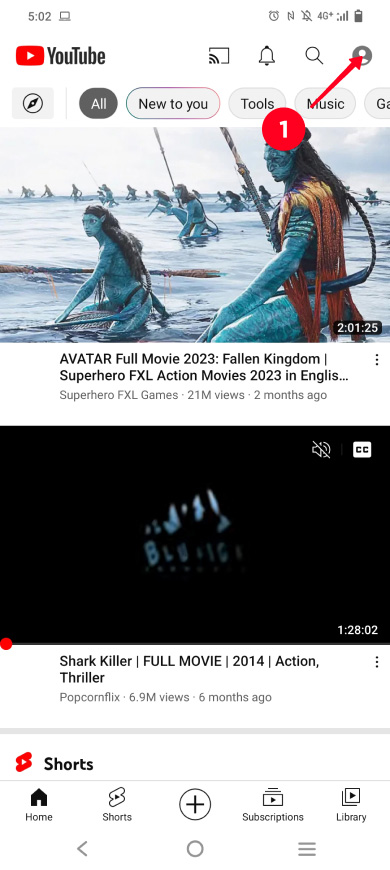
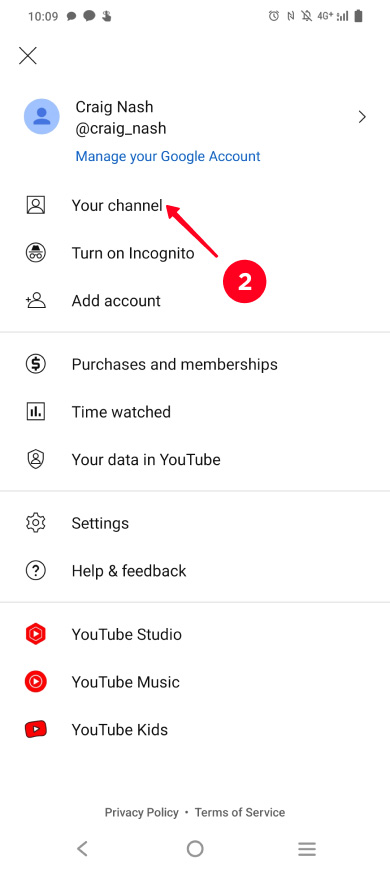
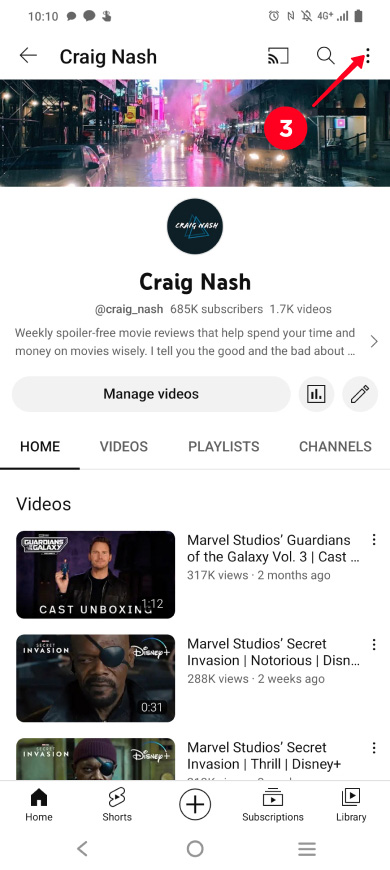
04. Seleccionar Compartir.
05. Selecciona Copiar enlace.
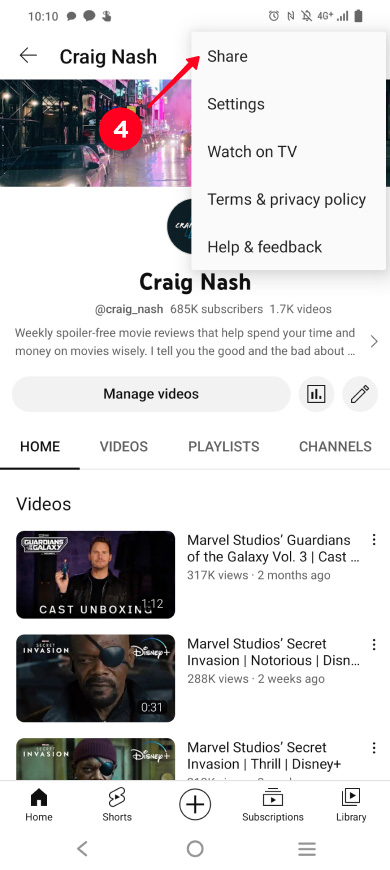

El enlace al canal de YouTube ha sido copiado. Ahora ve a las instrucciones sobre cómo agregar el enlace a tu página de destino abajo si deseas compartir varios enlaces. O sigue las instrucciones sobre cómo agregar un enlace de YouTube a tu biografía de Instagram abajo si deseas compartir un único enlace directo.
La forma más conveniente de copiar un enlace de video es hacerlo en la aplicación de YouTube en tu teléfono. Pero si necesitas un enlace a un momento específico en un video, cópialo usando el navegador de tu computadora.
Aquí te explicamos cómo puedes obtener un enlace de video en la aplicación de YouTube en tu teléfono.
01. Toca la foto de perfil.
02. Selecciona Tu canal.
03. Ir a la pestaña de Videos
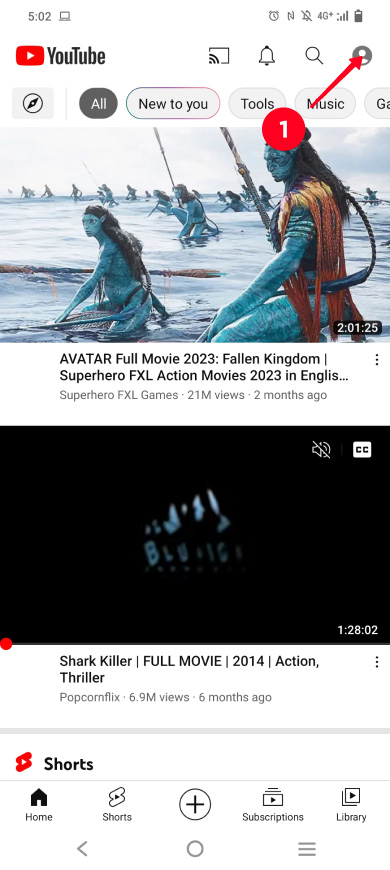
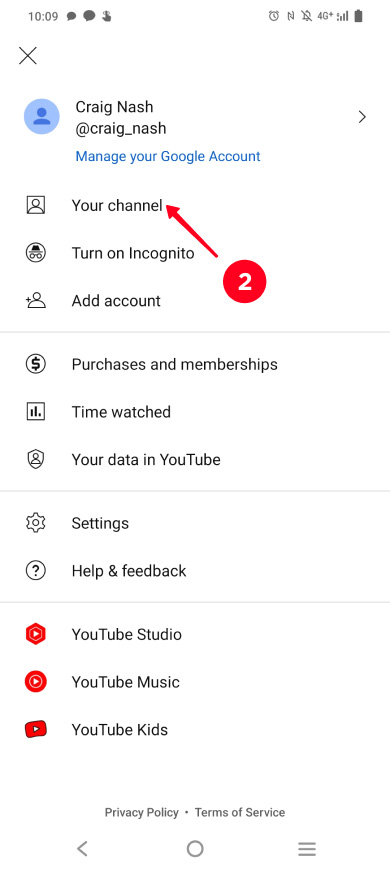
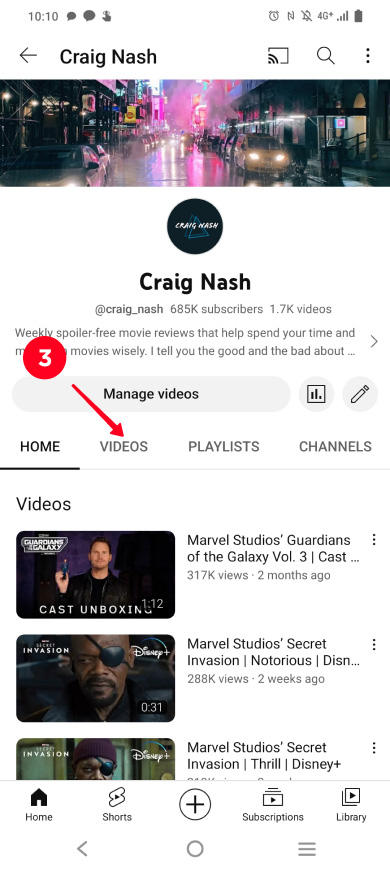
04. Toque en los tres puntos al lado de un video.
05. Selecciona Compartir.
06. Selecciona Copiar enlace.
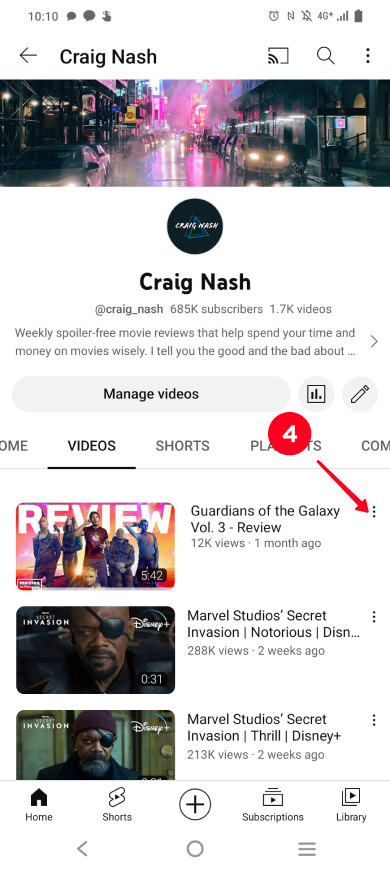
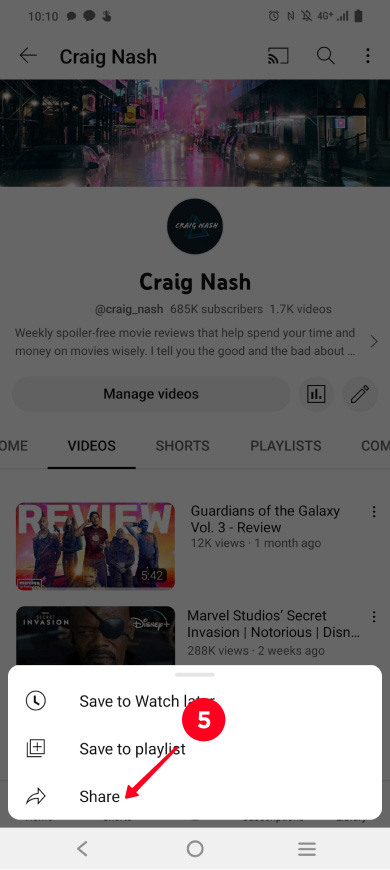
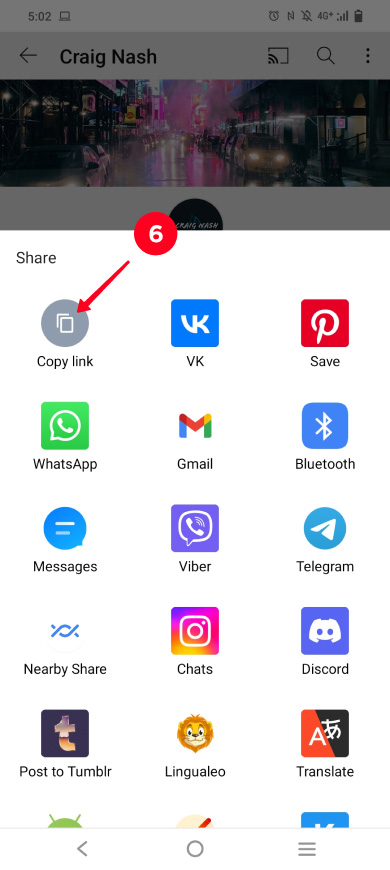
El enlace al video de YouTube se ha copiado, ahora agréguelo a su biografía de Instagram. Lea cómo compartir un video en su página de aterrizaje aquí o cómo agregar un enlace directo a su biografía aquí.
Puedes copiar un enlace que dirige a una parte específica de un video de YouTube en el navegador de escritorio. Ten en cuenta que luego puedes agregar este enlace a tu página de destino en el navegador de escritorio. Pero no puedes agregar el enlace de YouTube directamente a tu biografía de Instagram en el navegador de escritorio.
Copiar un enlace de YouTube con un tiempo de inicio específico:
01. Haga clic en la foto de perfil.
02. Selecciona Tu canal.
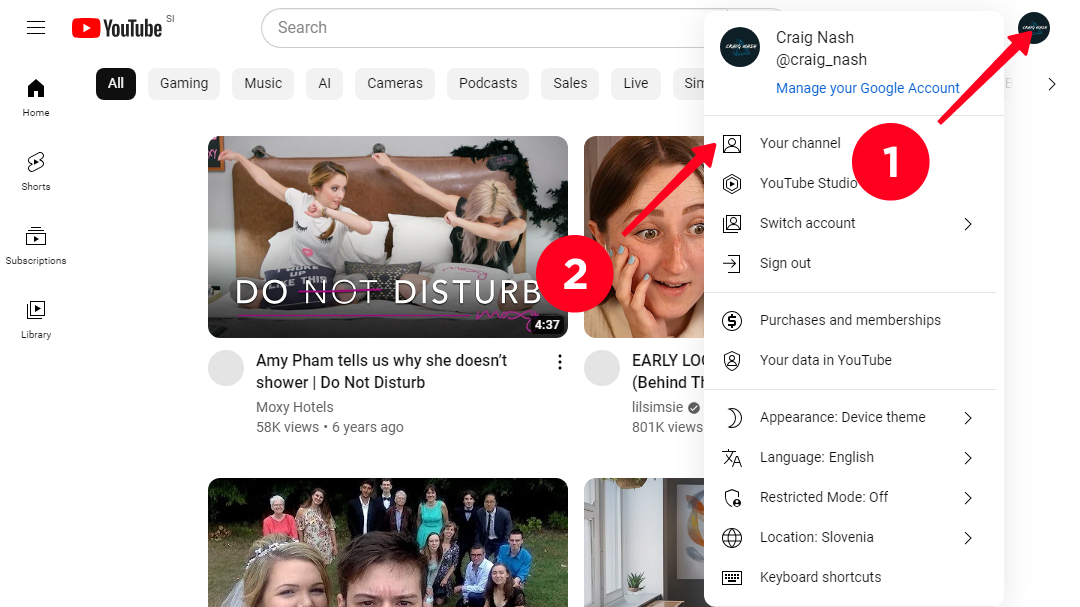
03. Ir a la pestaña Videos.
04. Haz clic en los tres puntos junto al video que necesitas.
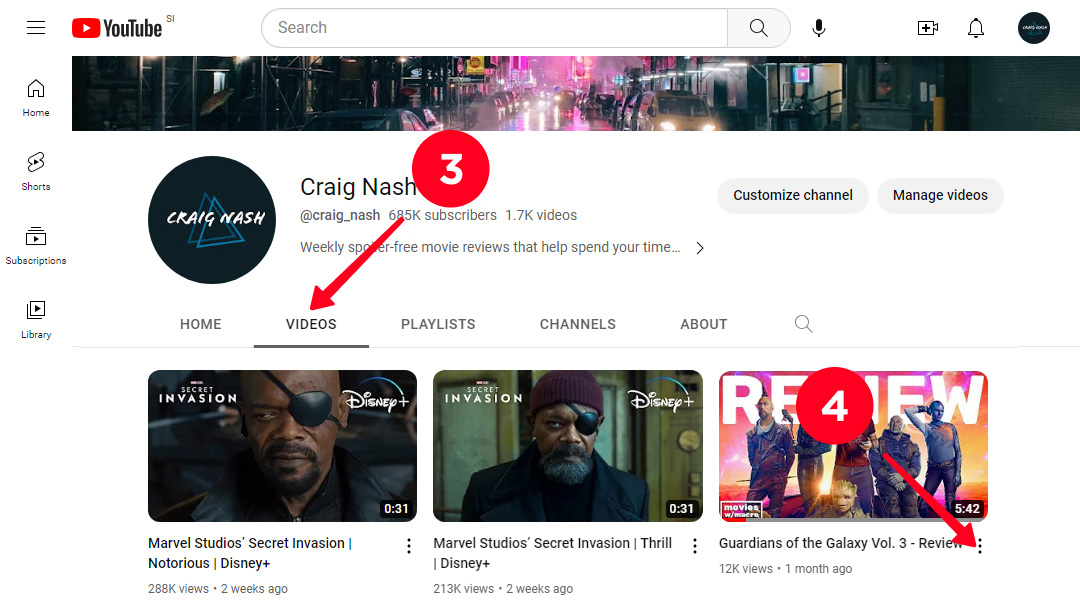
05. Seleccionar Compartir.
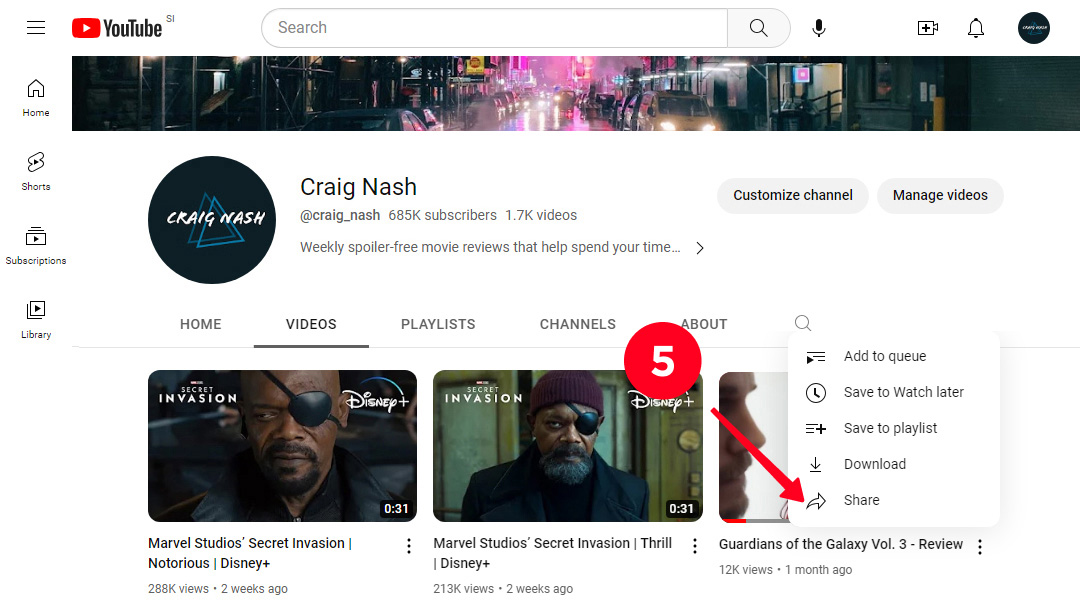
06. Marque la casilla junto a Comenzar en.
07. Especificar la hora.
08. Haga clic en Copiar.
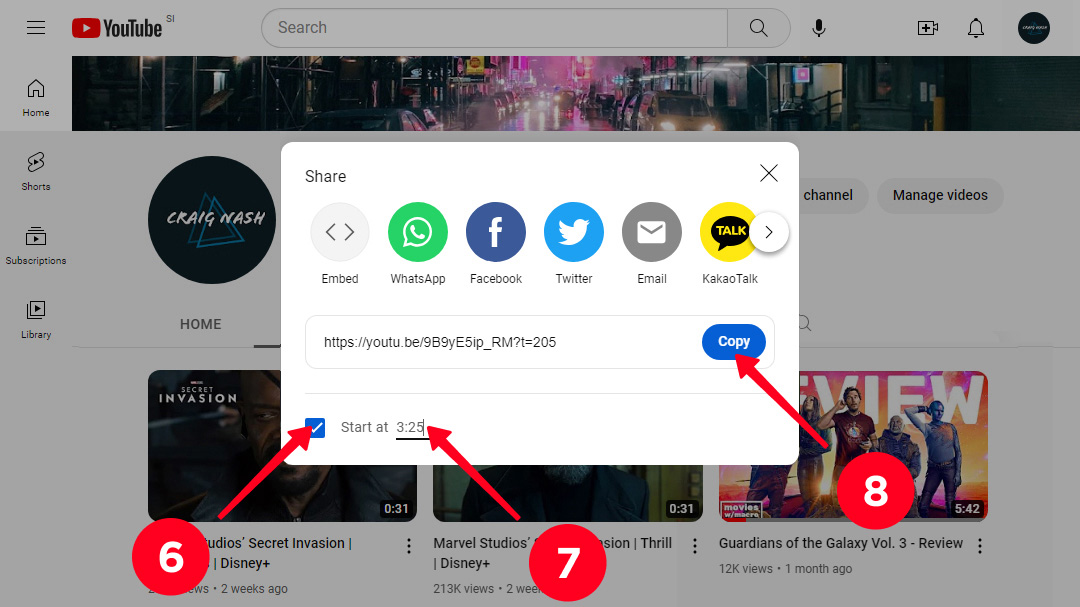
El enlace de YouTube ha sido copiado. Ahora colóquelo en su página de aterrizaje. Lea cómo hacerlo abajo. Si desea obtener más vistas solo para este video, entonces puede agregar este enlace de YouTube directamente a su biografía de Instagram.
Así es como puedes copiar un enlace de una lista de reproducción de YouTube para tu biografía de Instagram:
01. Toque la foto de perfil.
02. Selecciona Tu canal.
03. Ir a la pestaña Listas de reproducción.
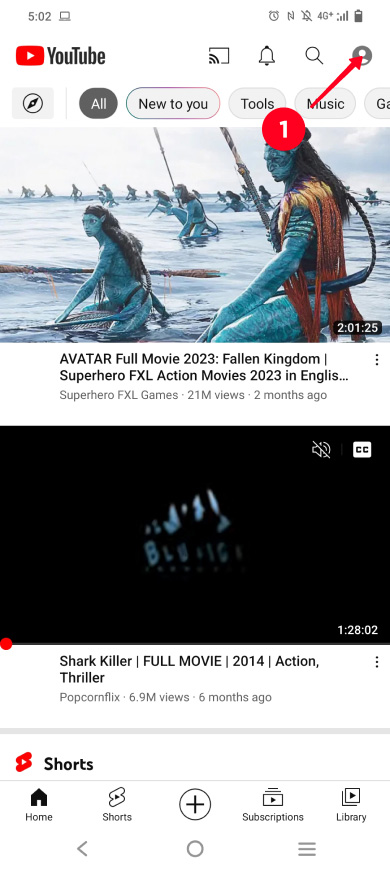
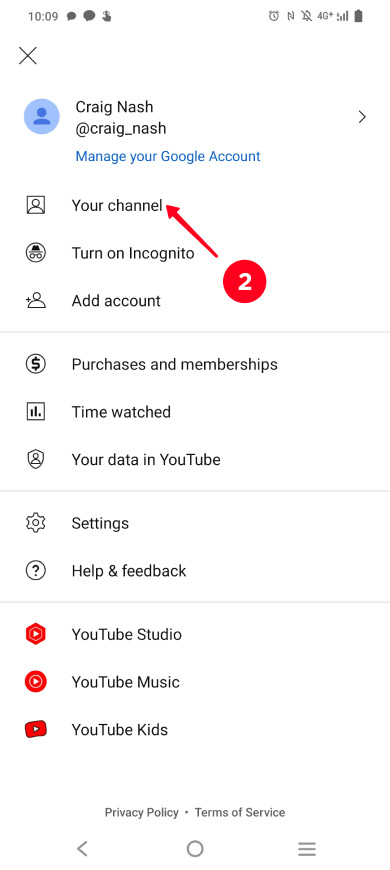
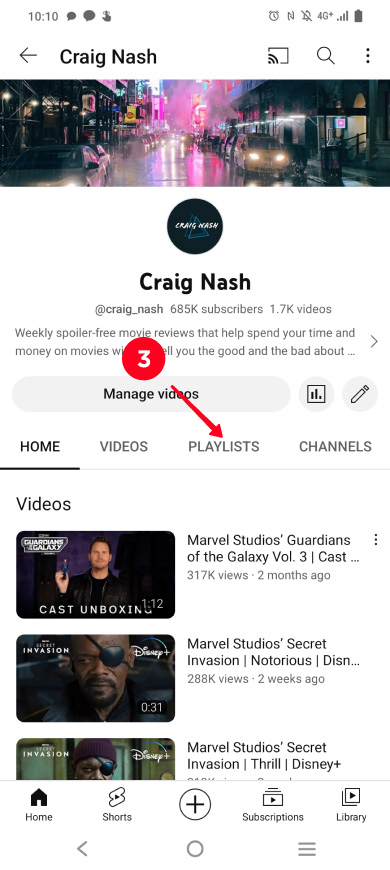
04. Toca los tres puntos junto a una lista de reproducción.
05. Selecciona Compartir.
06. Selecciona Copiar enlace.
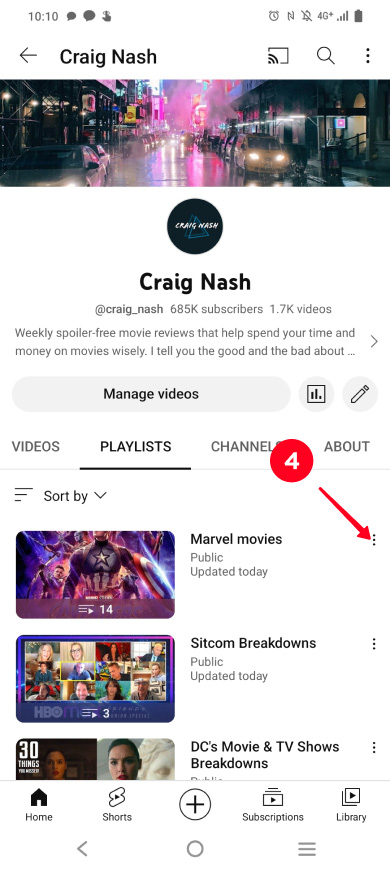
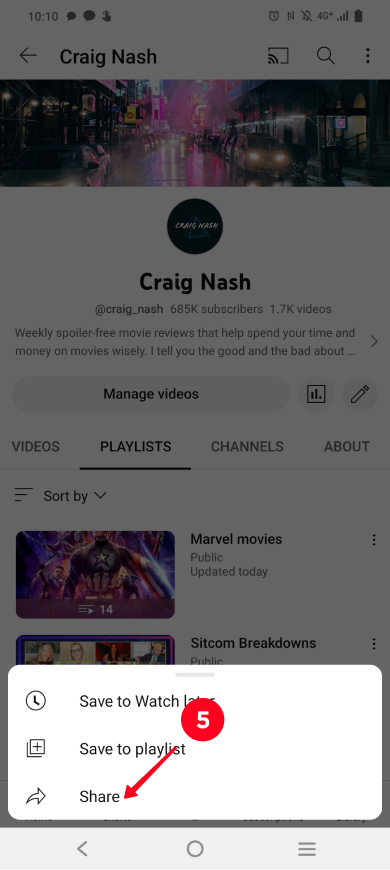
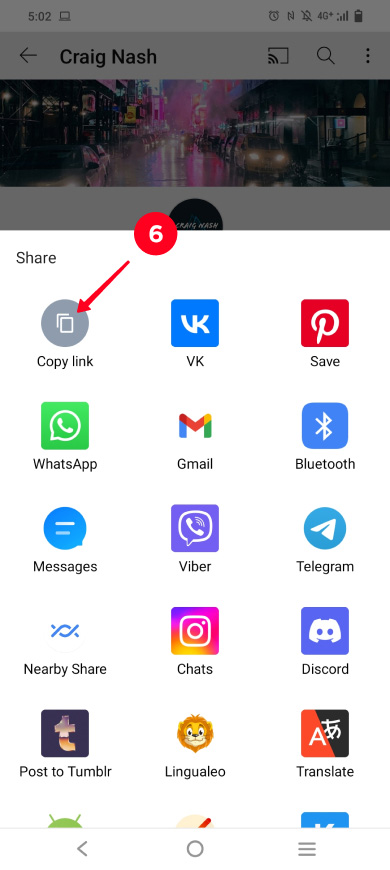
¡El enlace de la lista de reproducción ha sido copiado! Ahora agrega este enlace de YouTube a tu página de inicio de Instagram. Copia y agrega otros enlaces de listas de reproducción de la misma manera. Si deseas obtener más vistas para los videos de esta lista de reproducción solamente, agrega el enlace copiado directamente a tu biografía.
Utilice plantillas proporcionadas por su herramienta de enlace en la biografía para crear rápidamente una página de destino con enlaces de YouTube para su biografía de Instagram. En Taplink, por ejemplo, hay plantillas de página con enlaces, vídeos y muchas otras cosas.
Regístrate en Taplink, y luego:
- Ir a la pestaña del sitio web Lite.
- Seleccionar una categoría.
- Tocar una plantilla que se asemeje a lo que necesitas. Usamos esta plantilla como ejemplo.
- Tocar Elegir.
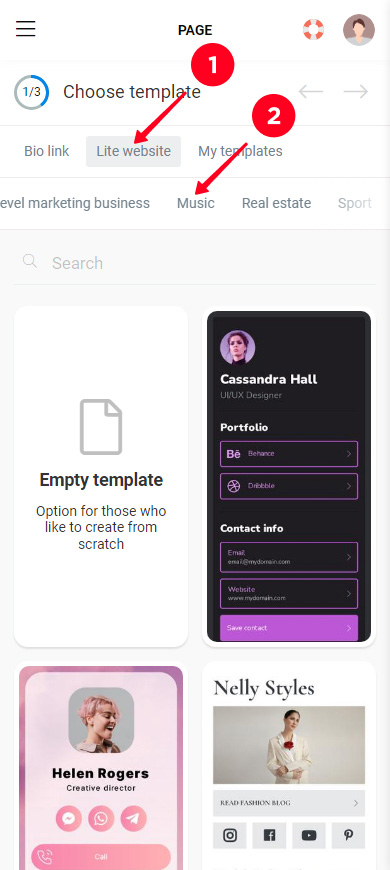
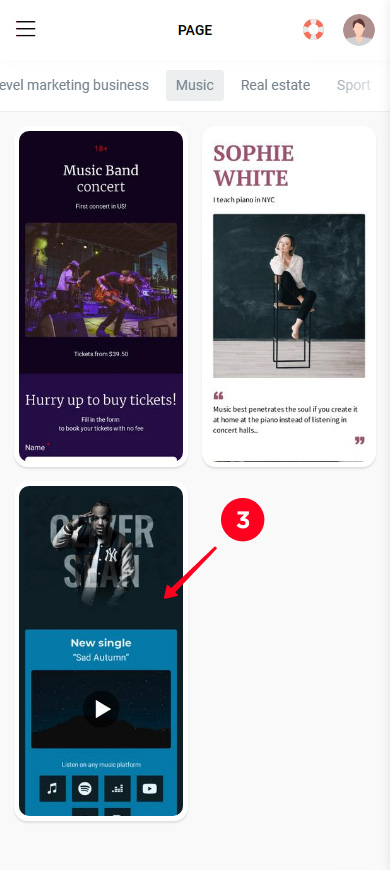
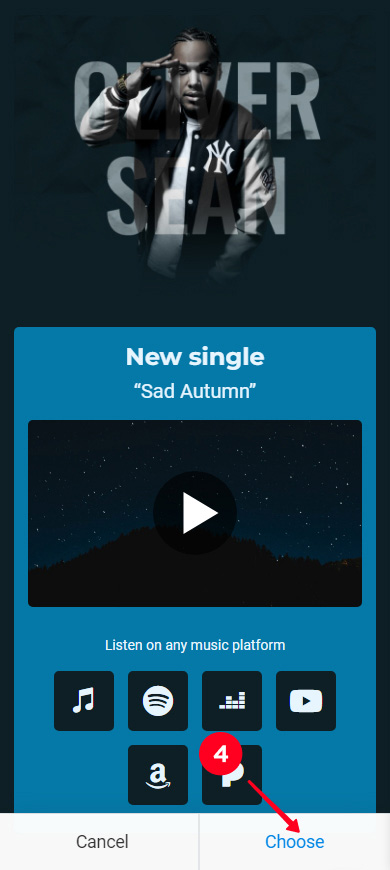
Acabas de obtener tu página de aterrizaje, felicidades. Veamos cómo ajustarla.
Los elementos se agregan a una página de destino utilizando bloques. Puedes agregar enlaces de YouTube a tu página de destino de Instagram utilizando los bloques de Redes Sociales y Enlace.
Utilice el bloque de redes sociales para agregar el enlace de su canal de YouTube a su página de destino de Instagram:
01. Toque Añadir bloque.
02. Seleccione Redes sociales.
03. Choose a red social, es YouTube en este caso.
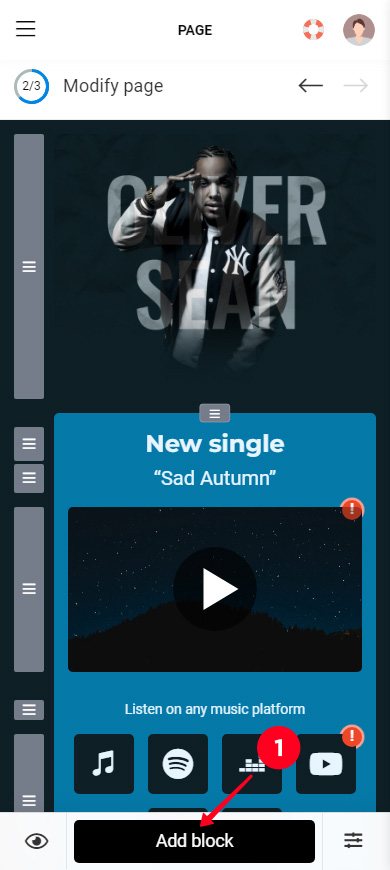
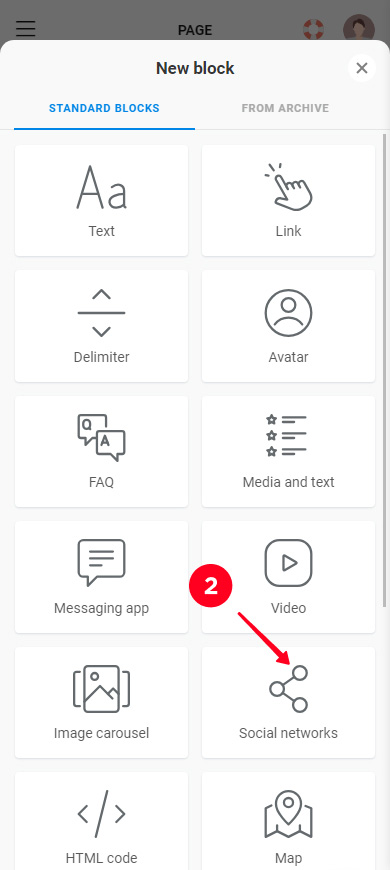
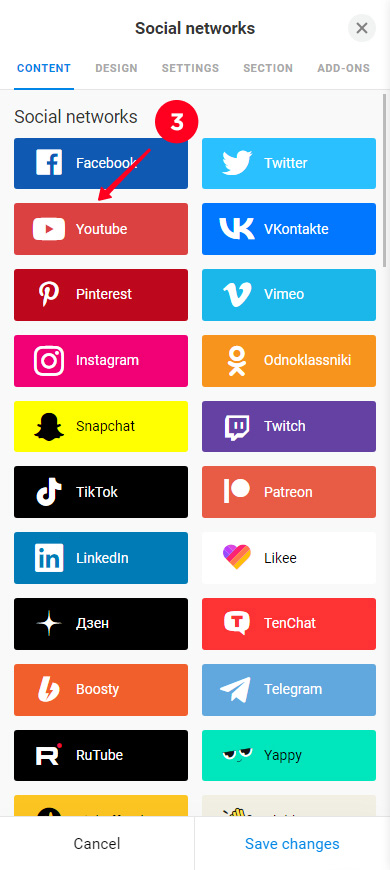
04. Opcionalmente, especifique el texto que se mostrará. De lo contrario, se mostrará el nombre de la red social.
05. Insertar el enlace.
06. Opcionalmente, agregue enlaces a canales y perfiles en otras redes sociales. Toque + Agregar nuevo ítem y repita los pasos 3–4 para esto. No agregamos más enlaces.
07. Toca Guardar cambios.
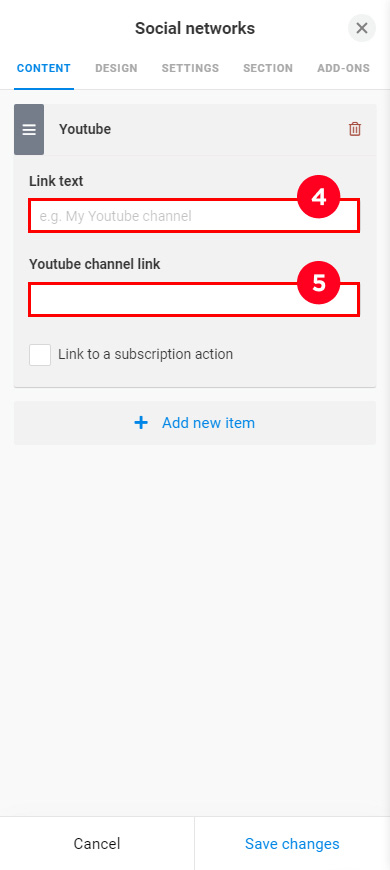
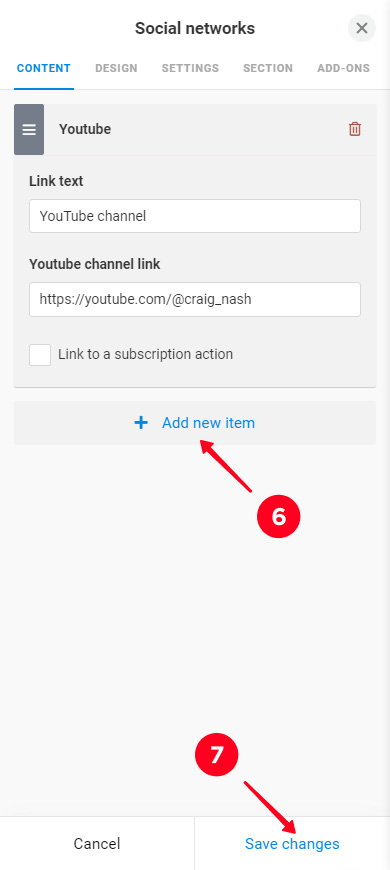
El enlace al canal de YouTube ha sido agregado a tu página de destino de Instagram. Por defecto, tiene los colores de la marca de la red social. Puedes hacer que los colores coincidan con el tema de la página:
- Toque el enlace.
- Ir a la pestaña Diseño.
- Seleccione Diseño en la sección de Colores.
- Toque Guardar cambios.
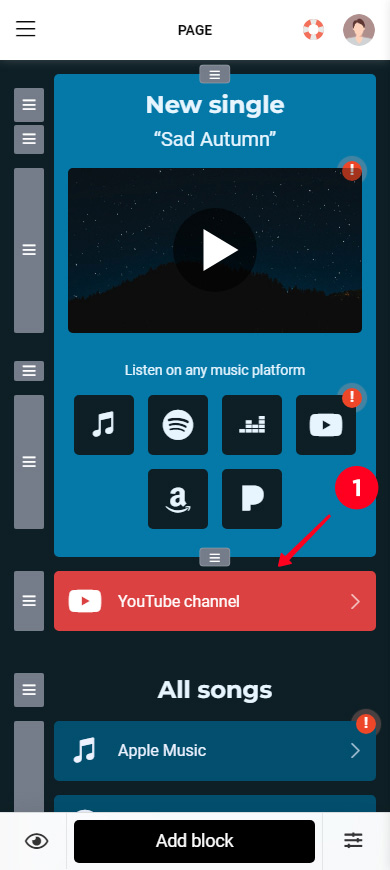
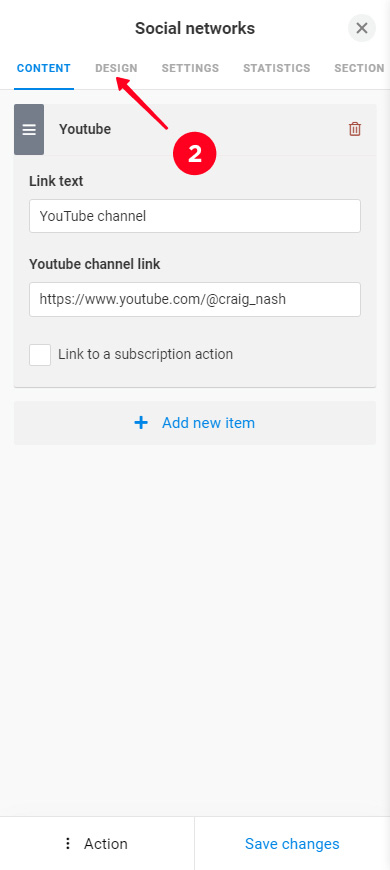
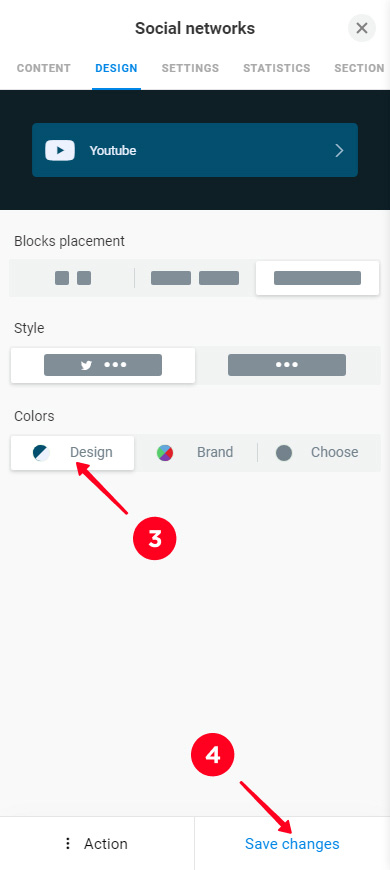
Así es como se ve el enlace en la página ahora:
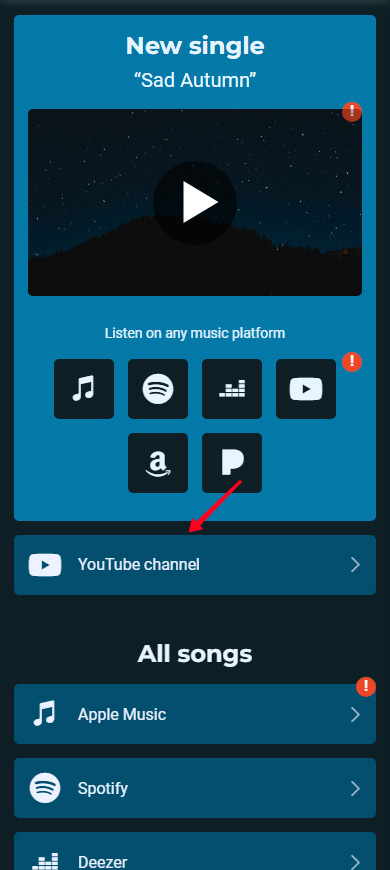
Puedes cambiar la apariencia de todos los enlaces de la misma manera.
También puedes cambiar el tema de diseño para toda la página de una vez. La apariencia de los enlaces cambiará automáticamente. Puedes leer más sobre cómo configurar el tema de diseño de la página aquí.
Como agregar un enlace de video o lista de reproducción de YouTube a tu página de destino de Instagram
Utiliza el bloque de enlace para agregar una lista de reproducción o enlace de video de YouTube a tu página de destino de Instagram:
- Toque Agregar bloque.
- Seleccione Enlace.
- Especifique el texto del enlace.
- Opcionalmente, especifique texto adicional. Será un texto más pequeño debajo del principal.
- Pegue el enlace.
- Toque Guardar cambios.
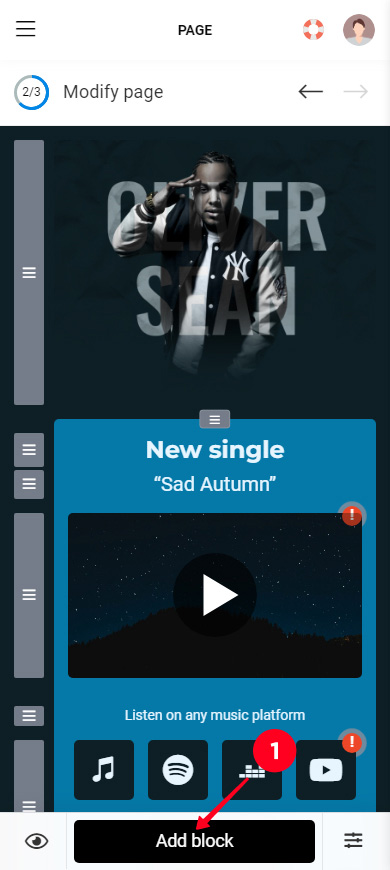
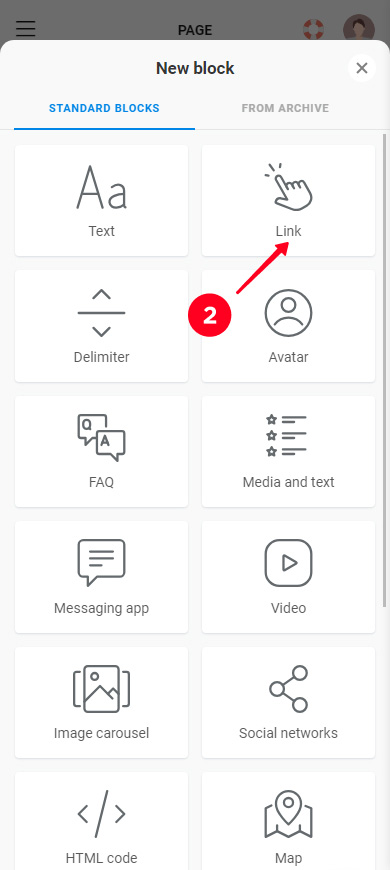
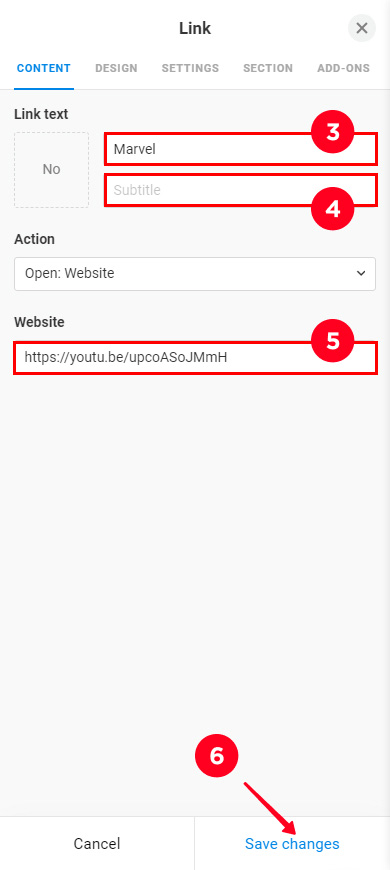
El enlace de YouTube se ha añadido a tu página de destino de Instagram. Si necesitas añadir uno más, repite los pasos 1–5. Hemos añadido 4 más, así es como se ven todos en la página:
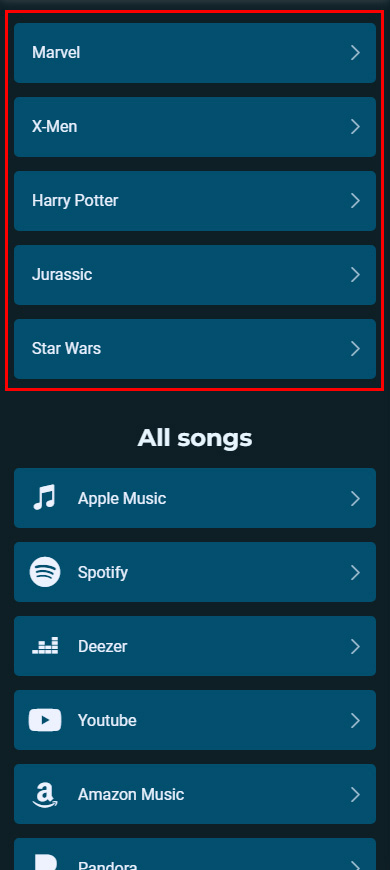
Necesitas editar todos los bloques con la marca de exclamación, o también puedes eliminarlos. Los bloques sin la marca de exclamación se editan de forma opcional.
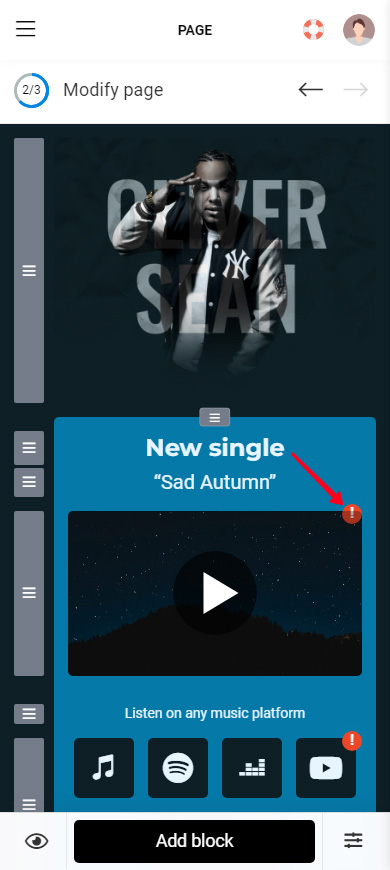
Aquí está, por ejemplo, cómo se puede editar un bloque de video:
- Toca el vídeo.
- Pega un enlace de vídeo.
- Toca Guardar cambios.
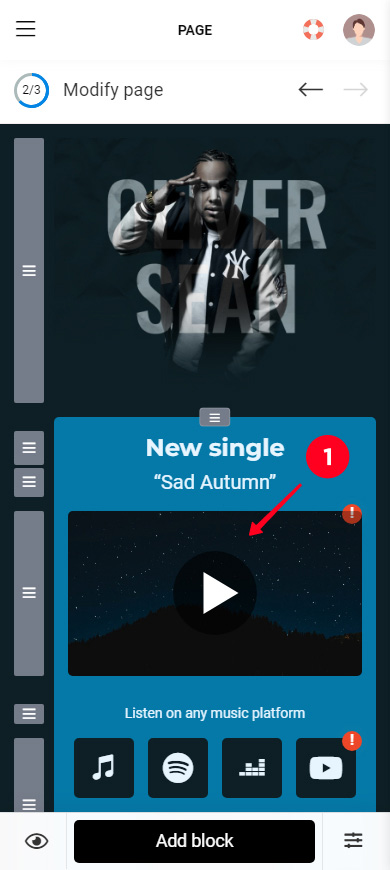
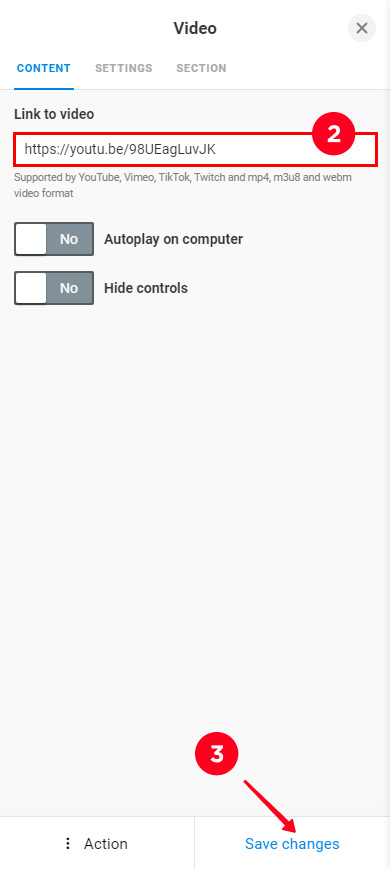
El video ha aparecido en la página. Edite otros elementos de la misma manera. Hemos editado fotos, enlaces a redes sociales y textos. Así es como se ve nuestra página ahora:
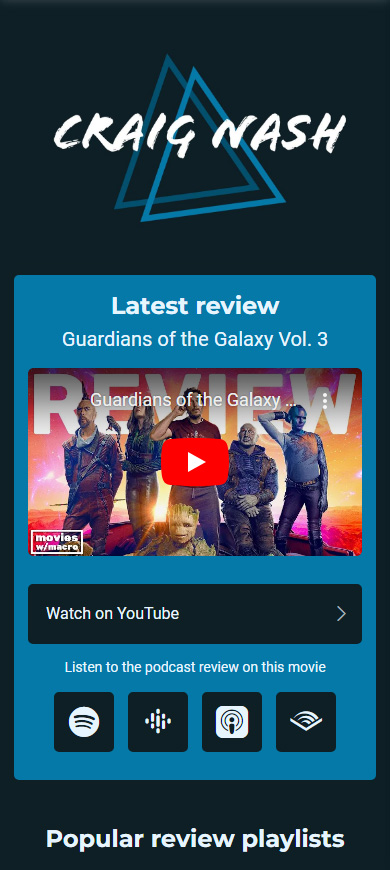
En total, hay 18 bloques que puedes agregar a tu página de destino de Instagram. Por ejemplo, puedes agregar un temporizador que cuenta el tiempo hasta tu próximo video de YouTube, o un texto con una descripción de un video. Aquí están todas las opciones:
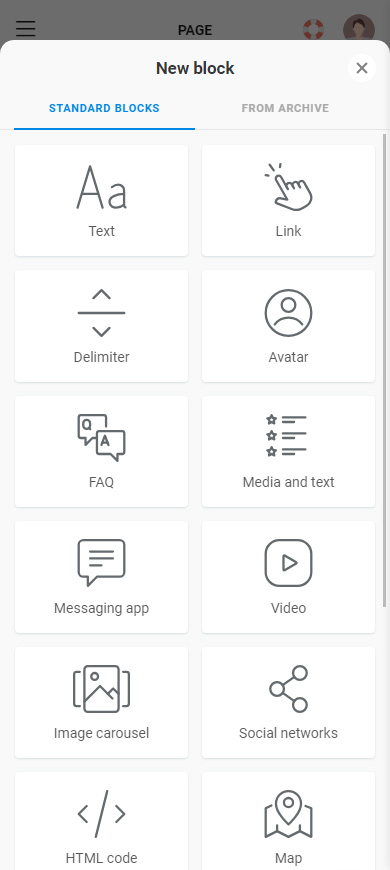
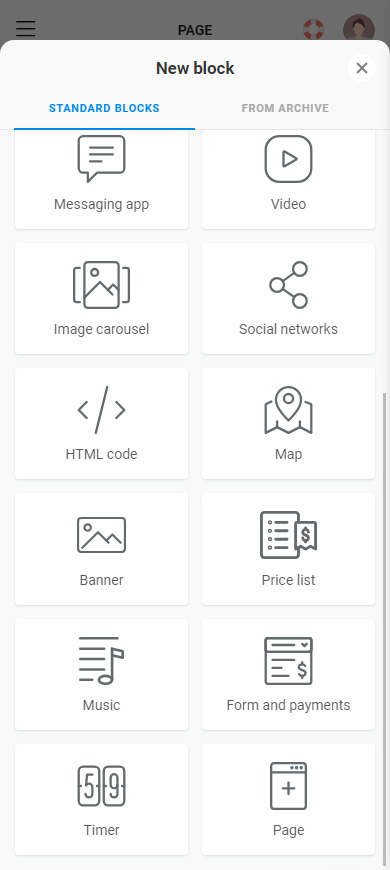
Aquí tienes cómo agregar un bloque de texto como ejemplo:
- Toca Añadir bloque.
- Selecciona un bloque. Es Texto en nuestro caso.
- Rellena los campos. Especificamos el texto.
- Cambia la configuración. Son parámetros de texto en nuestro caso.
- Toca Guardar cambios.
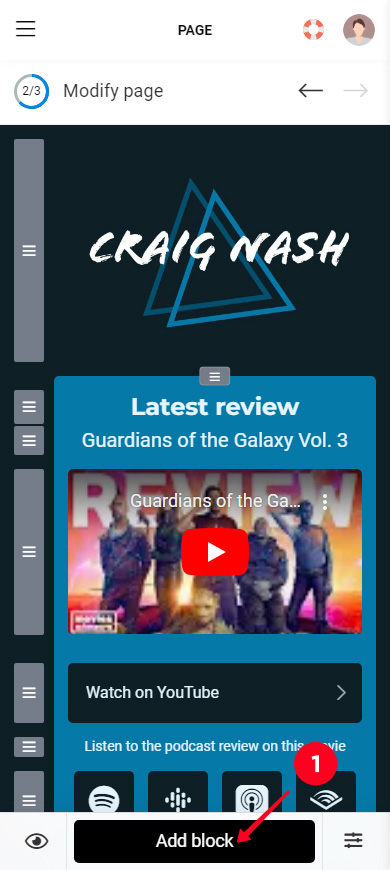
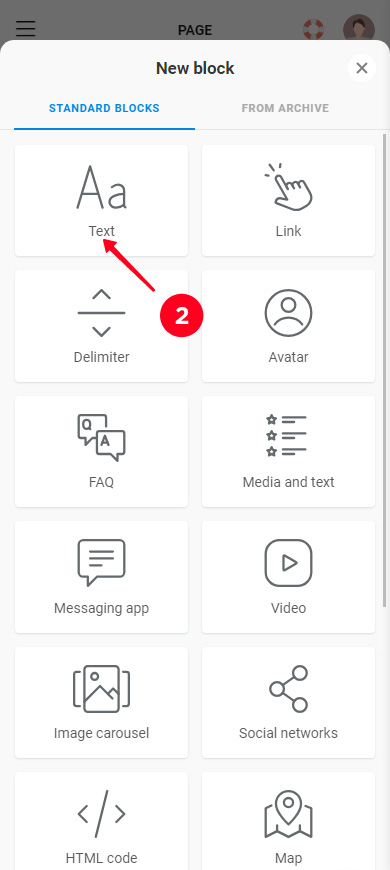
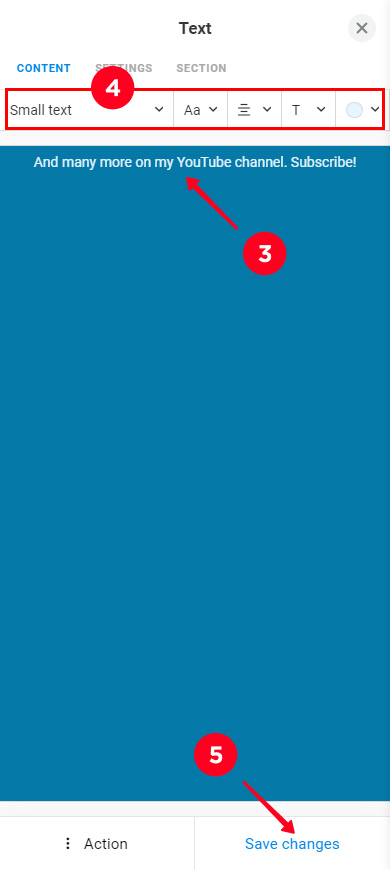
Puedes eliminar cualquier bloque si no lo necesitas:
01. Toque el bloque.
02. Toque Acción.
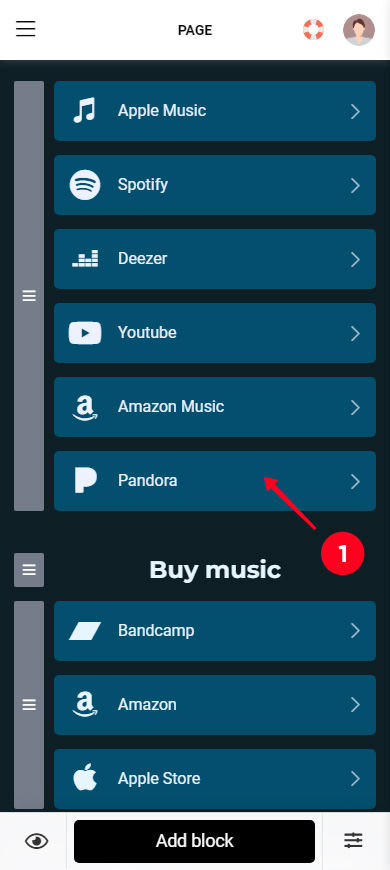
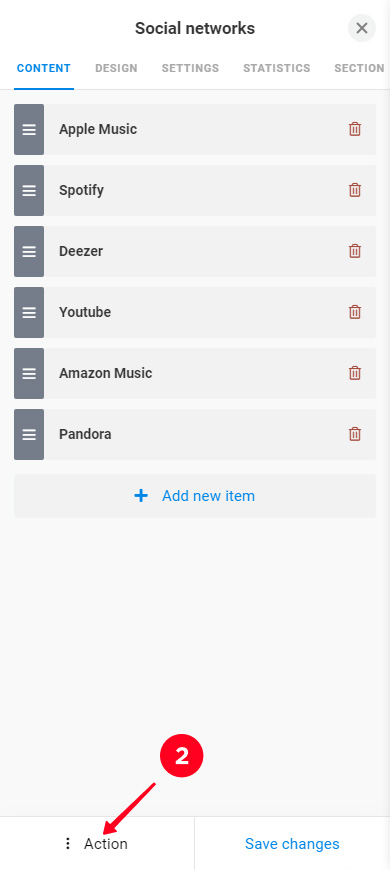
03. Toca Eliminar.
04. Toque Eliminar para confirmar la eliminación.
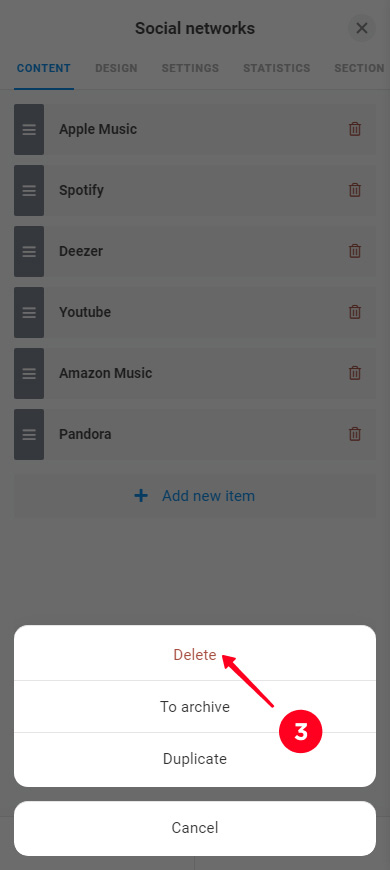
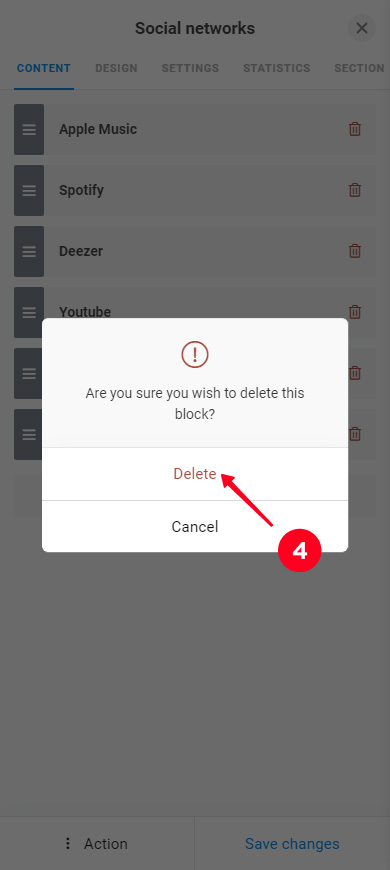
El bloque ha sido eliminado. Puedes eliminar cualquier otro bloque redundante de la misma manera.
Bueno, la página de destino de Instagram con enlaces de YouTube ya está lista. Aquí está lo que tenemos, sigue el enlace para ver la página:
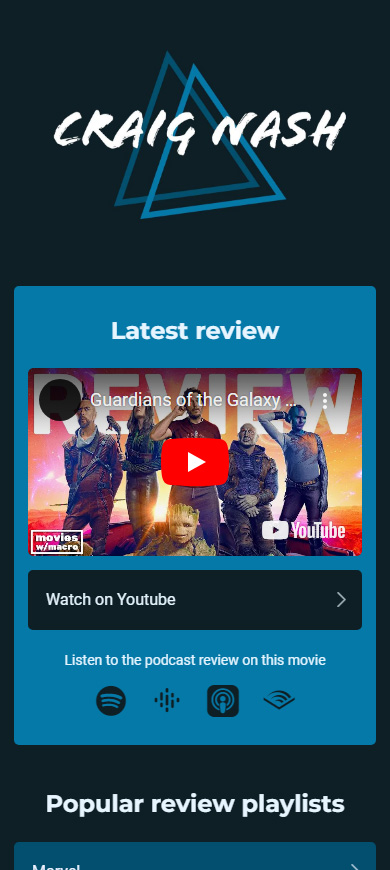
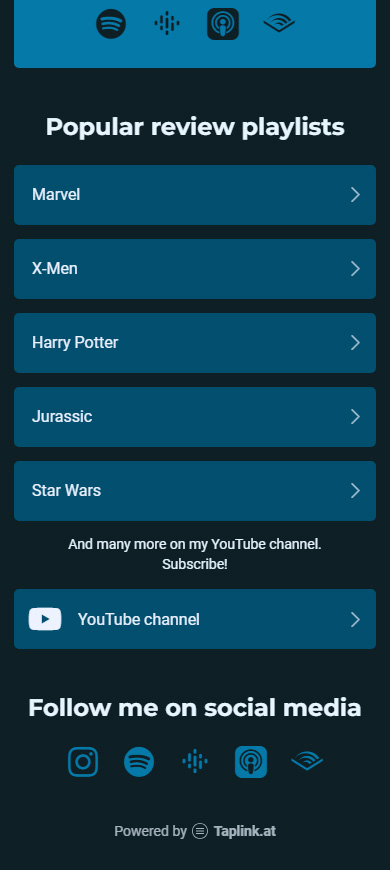
Una vez que hayas terminado el trabajo en la página, copia el enlace de la página:
- Continúa publicando la página.
- Completa el enlace. Por ejemplo, escribe tu nombre de usuario en YouTube o Instagram.
- Toca Conectar.
- Toca Copiar enlace.
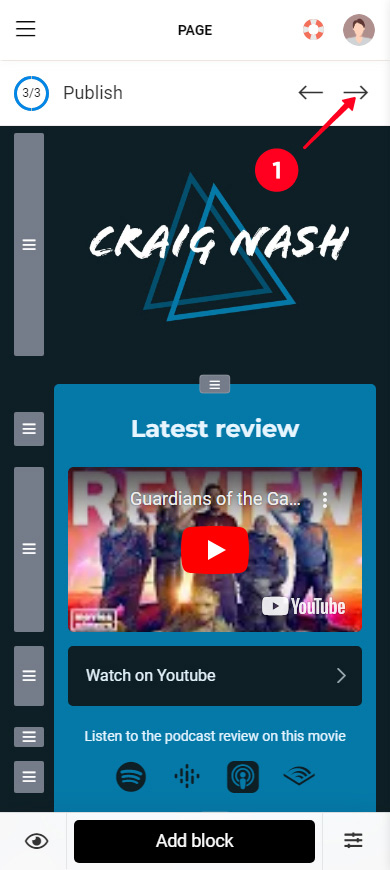
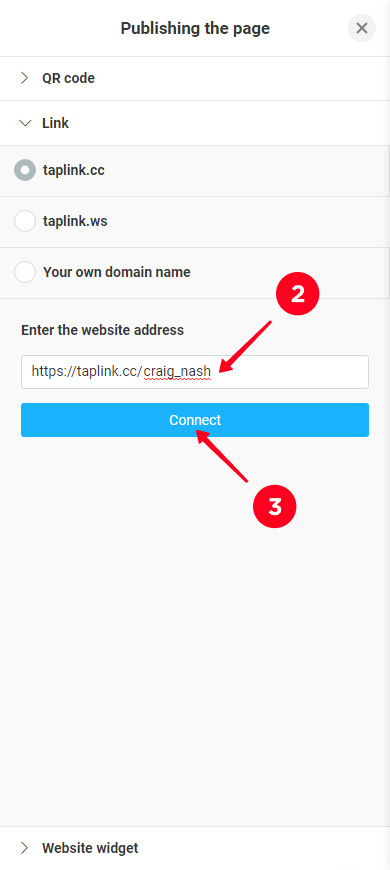
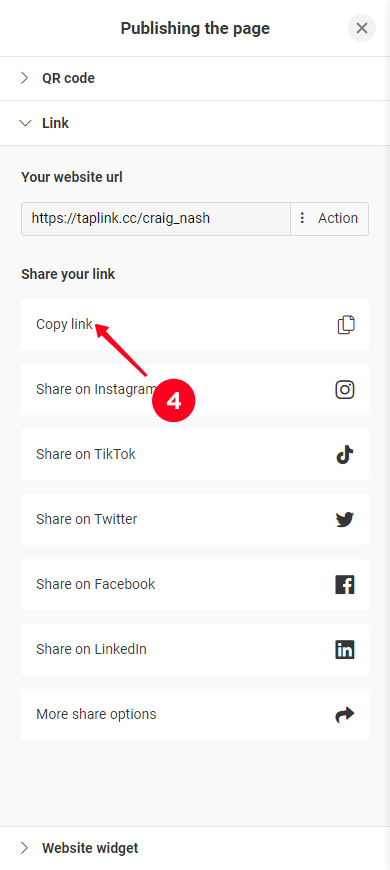
¡Listo, ya tienes el enlace, ahora ponlo en tu biografía de Instagram!
Ya sea que añadas un enlace de YouTube a tu biografía de Instagram directamente o uses una página de destino, coloca el enlace en la configuración del perfil para que aparezca como clickeable:
01. Ir a tu perfil.
02. Toque Editar perfil.
03. Toca Agregar enlace.

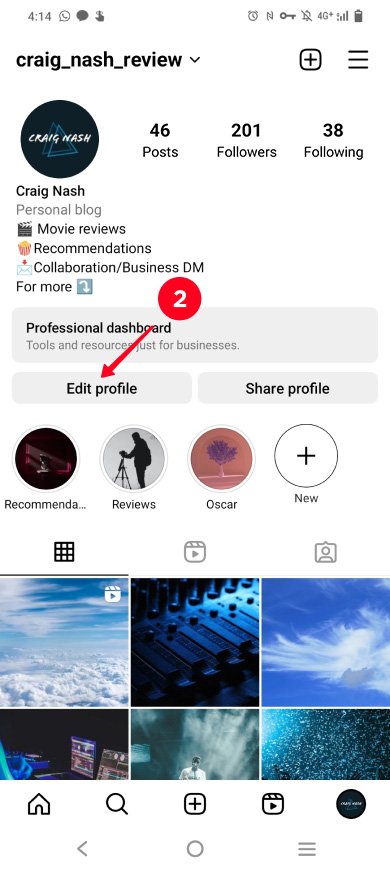
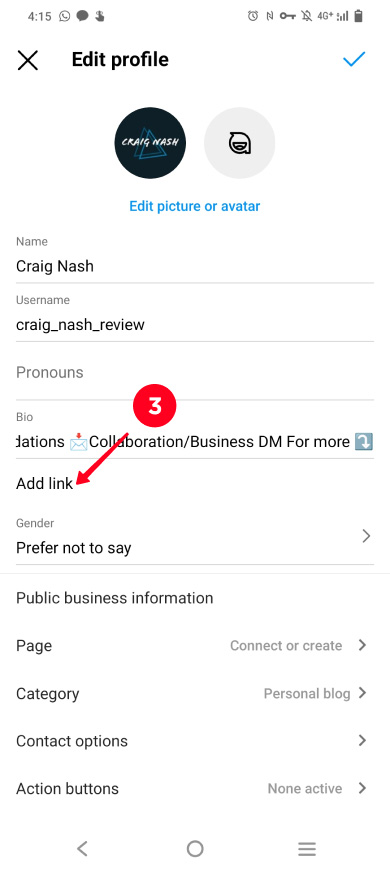
04. Toque Agregar enlace externo.
05. Pegar el enlace.
06. Toca hecho.
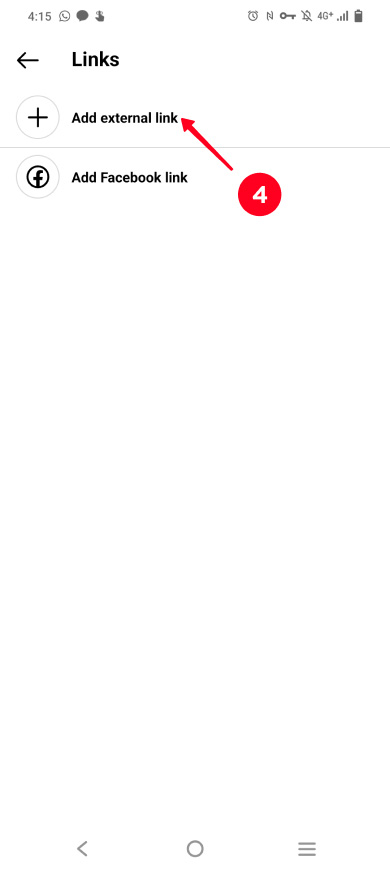
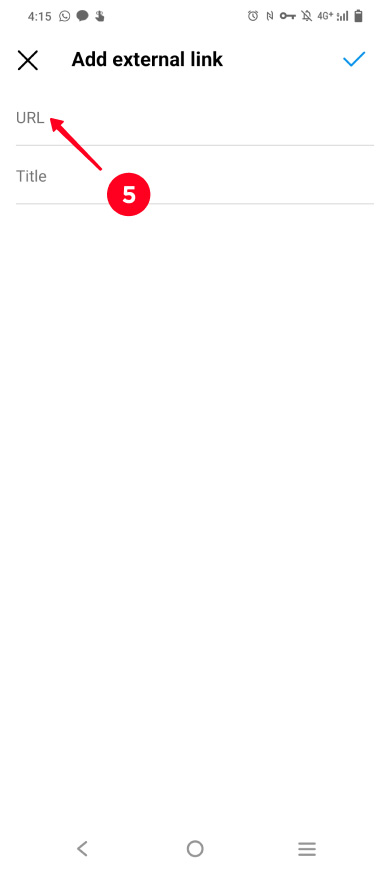
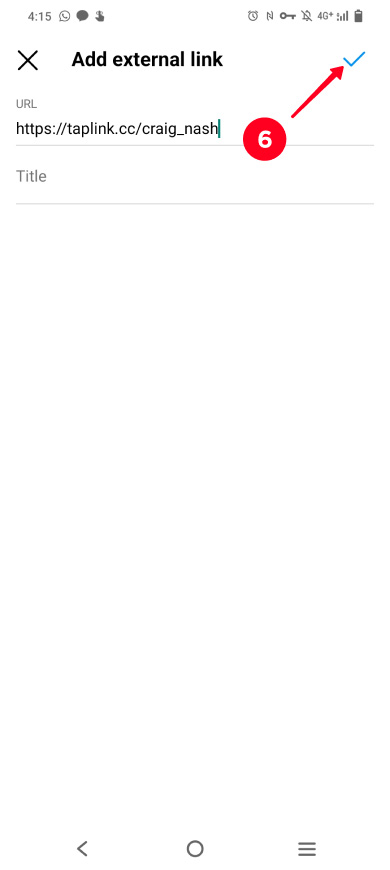
¡Así que tienes tus enlaces de YouTube en tu biografía de Instagram, y ahora los usuarios pueden encontrar tu canal, listas de reproducción y videos rápidamente!
Esta es una parte con respuestas a preguntas frecuentes sobre cómo agregar un enlace de YouTube a una biografía de Instagram.
Puedes compartir un enlace de la lista de reproducción en la parte superior de tu página donde todos los usuarios puedan verlo. Hay dos formas de agregar este enlace de YouTube a tu biografía de Instagram:
- Agrega el enlace de la lista de reproducción a tu página de aterrizaje de Instagram. Crea una página y coloca allí todos tus enlaces, lee más al respecto arriba. Luego coloca el enlace de la página en la configuración de tu perfil de IG, lee más al respecto arriba.
- Agrega el enlace de la lista de reproducción directamente a tu biografía de Instagram. Colócalo en la configuración del perfil de IG.
Puedes enlazar todos tus canales de YouTube en tu biografía de Instagram. Y no importa cuántos canales tengas — 2, 3, 5, o 10, o quizás más. Agrega un enlace a cada canal en tu página de aterrizaje. Lee cómo hacerlo arriba. Luego agrega el enlace de la página de aterrizaje a tu biografía. Lee cómo hacerlo arriba.
Si deseas agregar un enlace clickeable de YouTube a tu biografía de Instagram, colócalo en la configuración del perfil. Debes colocarlo en el campo de Agregar enlaces allí.
Si necesitas hacer que tu enlace de YouTube sea azul en tu biografía de Instagram, entonces añade solo un enlace en la configuración del perfil.
Lea las instrucciones sobre cómo agregar un enlace de YouTube a su biografía de Instagram arriba.
Así es como se ve un enlace azul cliclable en una biografía de Instagram:
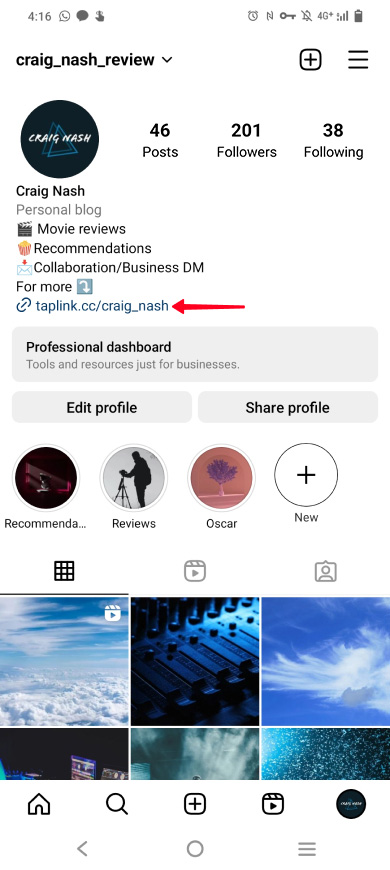
Aquí hay tres razones comunes por las que un enlace de YouTube en tu biografía de Instagram no funciona, y qué hacer al respecto:
- Has añadido el enlace a la configuración incorrecta. Un enlace es cliclable solo si lo añades en la configuración de Añadir enlaces. Pudiste haberlo puesto en otras configuraciones. Si lo hiciste por error, entonces pon el enlace en la configuración correcta ahora. Si lo hiciste deliberadamente para hackear el sistema y añadir varios enlaces, entonces utiliza una página de destino para compartir todos los enlaces en tu bio.
- Has añadido un enlace incorrecto de YouTube. Puede que hayas pasado por alto caracteres al copiar el enlace. O los eliminaste accidentalmente al pegar el enlace. Copia y pega el enlace de nuevo.
- El vídeo o canal ha sido bloqueado o eliminado. Entonces no se pueden ver de ninguna manera. Si crees que la eliminación o bloqueo fue un error, deberías contactar al soporte de YouTube.
Ten en cuenta que si añades varios enlaces directos de YouTube a la biografía de tu Instagram, estos pueden desaparecer en cualquier momento. La cuestión es que el número de enlaces clicables que pueden estar en tu biografía está cambiando constantemente. Mañana ese número puede ser menor, y entonces tus enlaces serán eliminados de tu biografía.
Por lo tanto, si quieres compartir varios enlaces de YouTube en la biografía de tu Instagram, utiliza una página de aterrizaje. Puedes colocar tantos enlaces como quieras en ella. Y no desaparecerán de allí. Agrega el enlace de la página a tu biografía en lugar de todos los demás enlaces, así estará allí mientras pueda haber al menos un enlace en tu biografía.
Si quieres que tus enlaces de YouTube en tu biografía de Instagram sean cortos y también indiquen a los usuarios a dónde llevan, compártelos utilizando una página de destino. Lo hemos descrito detalladamente arriba, y en resumen:
- Crea una página de aterrizaje en Taplink.
- Coloca enlaces de YouTube en la página de aterrizaje. Se verán como botones. Puedes personalizar su apariencia.
- Elige cómo se verá el enlace de la página de aterrizaje. Puedes establecer su parte única. Por ejemplo, escribe tu nombre de usuario de Instagram o YouTube allí.
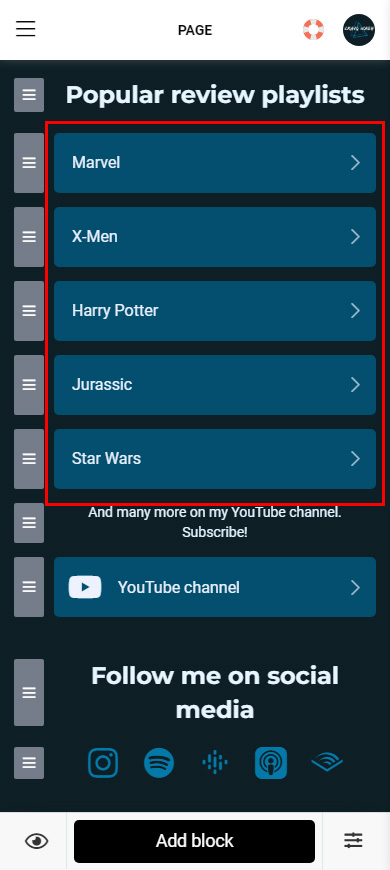
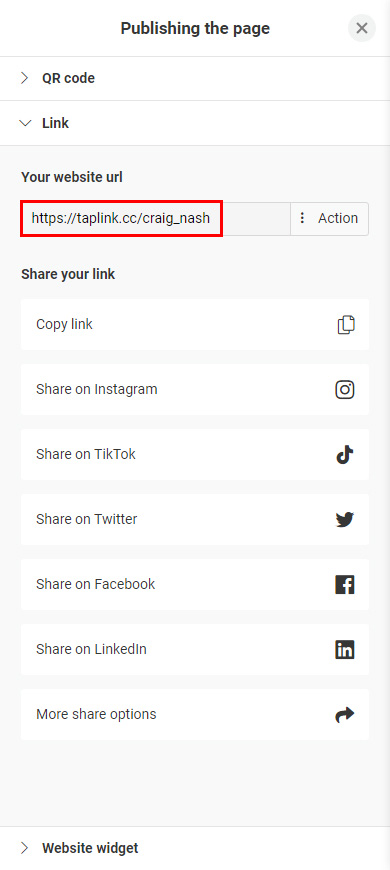
Entonces, quieres agregar un enlace de YouTube a tu biografía de Instagram. Obtendrás más vistas si usas una página de destino. Coloca todos los enlaces que puedan ser interesantes para tus seguidores en la página:
- canal.
- listas de reproducción.
- videos.
Después de eso, coloca el enlace a tu página con los enlaces de YouTube en tu biografía de Instagram. Debes ponerlo en la configuración de Agregar enlaces para que aparezca como clicleable.